ps4手柄怎么连接手柄 PS4手柄如何通过蓝牙无线连接到电脑
随着电脑游戏的普及和发展,许多游戏玩家纷纷开始探索将PS4手柄与电脑相连的方法,而其中最受关注的莫过于通过蓝牙无线连接的方式。通过这种方式,玩家可以享受到更加自由的游戏体验,摆脱了传统有线连接的束缚。PS4手柄如何通过蓝牙无线连接到电脑呢?接下来我们将为大家详细介绍具体的操作步骤。无论是想要在电脑上玩游戏,还是与朋友共同畅玩,这个方法都会带给你更多的乐趣和便利。让我们一起来探索吧!
具体步骤:
1.首先,电脑需要支持蓝牙,可以从任务栏看有没有蓝牙图标。也可以从,任务栏左下角打开Windows→打开设置→蓝牙和其他设备。要是有蓝牙开关则表示可以使用蓝牙



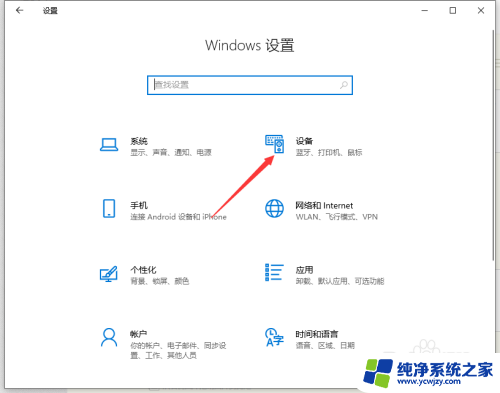
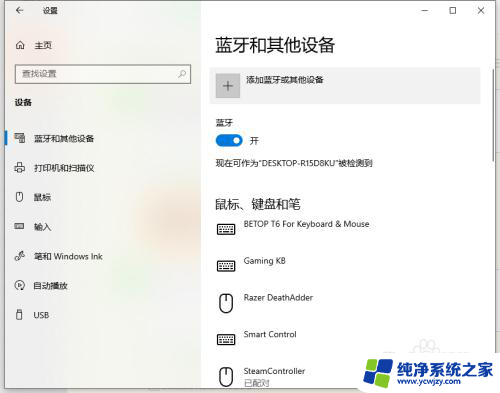
2.ps4手柄,首先要进入配对模式。进入方式为:长按share键不松手,同时在长按ps键不松手5秒钟。直到手柄灯快闪。注意是“快闪”不是呼吸。
要是呼吸状态,则放置半分钟等手柄关机,之后再重试

3.手柄灯快闪则进入配对模式。此时打开蓝牙菜单并打开第一项“蓝牙”

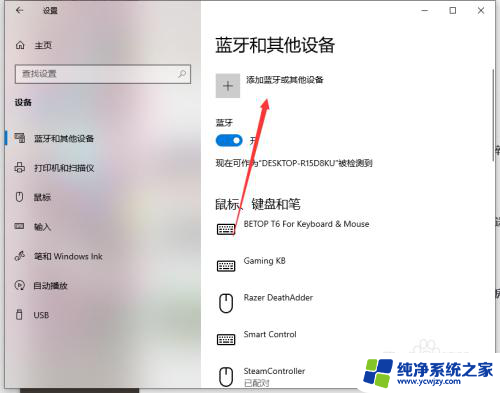
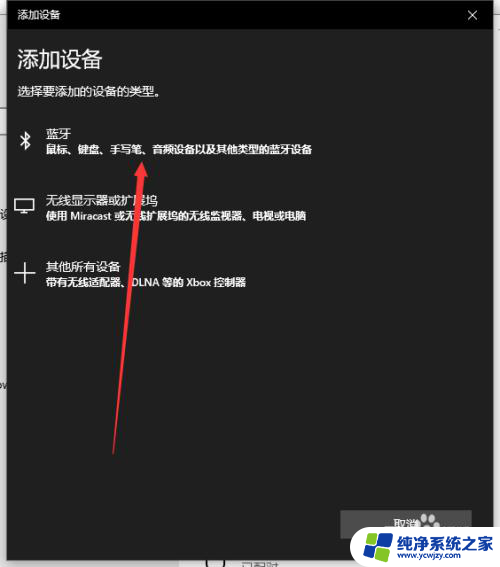
4.目录中有“wireless control”的图标,则点击链接。连接成功后手柄灯常亮。表示连接成功

以上是有关如何连接PS4手柄的全部内容,如果您遇到这种情况,不妨根据本文的方法来解决,希望对大家有所帮助。















